云数据库 TaurusDB
云数据库 TaurusDB
- 最新动态
- 功能总览
- 服务公告
- 产品介绍
- 快速入门
- 内核介绍
- 用户指南
- 最佳实践
- 性能白皮书
-
API参考
- 使用前必读
- API概览
- 如何调用API
-
API(推荐)
- 查询数据库引擎的版本
- 查询数据库规格
-
实例管理
- 创建数据库实例
- 重启数据库实例
- 删除/退订数据库实例
- 创建只读节点
- 删除/退订只读节点
- 包年/包月实例存储扩容
- 修改实例名称
- 重置数据库密码
- 变更实例规格
- 查询专属资源池列表
- 查询专属资源信息详情
- 设置实例秒级监控
- 查询实例秒级监控
- 节点重启
- 内核版本升级
- 开关SSL
- 绑定弹性公网IP地址
- 解绑弹性公网IP地址
- 手动主备倒换
- 设置可维护时间段
- 修改安全组
- 修改内网地址
- 修改实例端口
- 修改实例备注
- 申请内网域名
- 修改内网域名
- 查询内核版本信息
- 设置自动变配
- 查询自动变配
- 资源预校验
- 查询实例列表
- 查询实例详情信息
- 批量查询实例详情
- 设置回收站策略
- 查询回收站策略
- 查询回收站实例信息
- 批量修改节点名称
- 查询自动变配历史记录
- 设置Serverless配置策略
- 修改节点故障倒换优先级
- 查询弹性公网IP
- 备份管理
- 参数模板管理
- 配额管理
- 数据库代理
- 日志管理
- 标签管理
- 数据库用户管理
- 数据库管理
- SQL限流
- 任务中心
- 智能诊断
-
HTAP-标准版
- 恢复StarRocks数据同步
- 暂停StarRocks数据同步
- HTAP数据同步表配置校验
- 创建StarRocks实例
- 查询StarRocks实例
- 删除StarRocks实例
- 重启StarRocks实例
- 重启StarRocks节点
- StarRocks资源检查
- HTAP引擎资源查询
- 获取HTAP实例存储类型
- HTAP查询规格信息
- 查询HTAP实例列表
- 创建StarRocks数据同步
- 删除StarRocks数据同步
- 查询StarRocks数据同步状态信息
- HTAP数据同步库配置校验
- 查询StarRocks数据同步配置信息
- 查询StarRocks数据同步的库参数配置
- 查询StarRocks数据库
- 查询数据库账户
- 创建数据库账号
- 删除数据库账户
- 修改数据库账号密码
- 修改数据库账号权限
- StarRocks实例规格变更
- 查询参数
- 修改参数
- StarRocks实例开启行列分流
- 参数对比
- HTAP-轻量版
- 多租特性
- API(即将下线)
- 权限策略和授权项
- 附录
- SDK参考
- 场景代码示例
-
故障排除
- 备份恢复
- 连接类
-
SQL类
- 建表时timestamp字段默认值无效
- 索引长度限制导致修改varchar长度失败
- delete大表数据后,再查询同一张表时出现慢SQL
- 更新emoji表情数据报错Error 1366
- 存储过程和相关表字符集不一致导致执行缓慢
- 报错ERROR [1412]的解决方法
- 存在外键的表无法删除
- GROUP_CONCAT结果不符合预期
- 创建二级索引报错Too many keys specified
- distinct与group by优化
- 为什么有时候用浮点数做等值比较查不到数据
- 开通数据库代理后,还是有大量select请求分发到主节点
- 表空间膨胀问题
- MySQL创建用户提示服务器错误(ERROR 1396)
- 执行alter table xxx discard/import tablespace报错
- 数据库报错Native error 1461的解决方案
- 创建表失败报错Row size too large的解决方案
- Order by limit分页出现数据重复问题
- 执行select * from sys.innodb_lock_waits报错
- 参数类
- 性能资源类
-
基本使用类
- 查看TaurusDB的存储容量
- 修改库名和修改表名
- 字符集和字符序的默认选择方式
- 自增字段值跳变的原因
- 表的自增AUTO_INCREMENT初值与步长
- 修改表的自增AUTO_INCREMENT值
- 自增主键达到上限,无法插入数据
- 自增字段取值
- 自增属性AUTO_INCREMENT为何未在表结构中显示
- 空用户的危害
- 慢日志显示SQL语句扫描行数为0
- 错误日志页面显示handle_sync_msg_from_slave my_net_read error:-1
- 执行SQL语句报错:ERROR 1290 (HY000): The MySQL server is running with the --sql-replica-on option so it cannot execute this statement的原因及解决方案
- 常见问题
- 视频帮助
- 文档下载
- 通用参考
链接复制成功!
查看TaurusDB的TOP SQL
操作场景
在实例开启全量SQL的前提下,该模块基于全量SQL数据进行分析,并提供多维度的分析、搜索、过滤的能力,帮助用户全面洞察SQL,TOP SQL快速定位异常原因,保障数据库稳定运行。
操作步骤
- 登录管理控制台。
- 单击管理控制台左上角的
 ,选择区域和项目。
,选择区域和项目。 - 在页面左上角单击
 ,选择“数据库 > 云数据库 TaurusDB”。
,选择“数据库 > 云数据库 TaurusDB”。 - 在“实例管理”页面,选择目标实例,单击实例名称,进入实例概览页面。
- 在左侧导航栏选择“智能DBA助手 > 历史诊断”。
- 选择“全量SQL > Top SQL”。
说明:
- “Top SQL”模块为付费的高级智能运维包功能,请您先升级运维包。
- 如果实例未升级高级智能运维包,只能看到最近一小时数据,到期后自动删除。升级后可查看自定义时间段(间隔不超过一天)内的TOP SQL。
- 单击“升级”,在弹框中,了解增值功能以及费用说明。
图1 升级高级智能运维包

- 查看当前实例的TOP SQL。
图2 查看TOP SQL
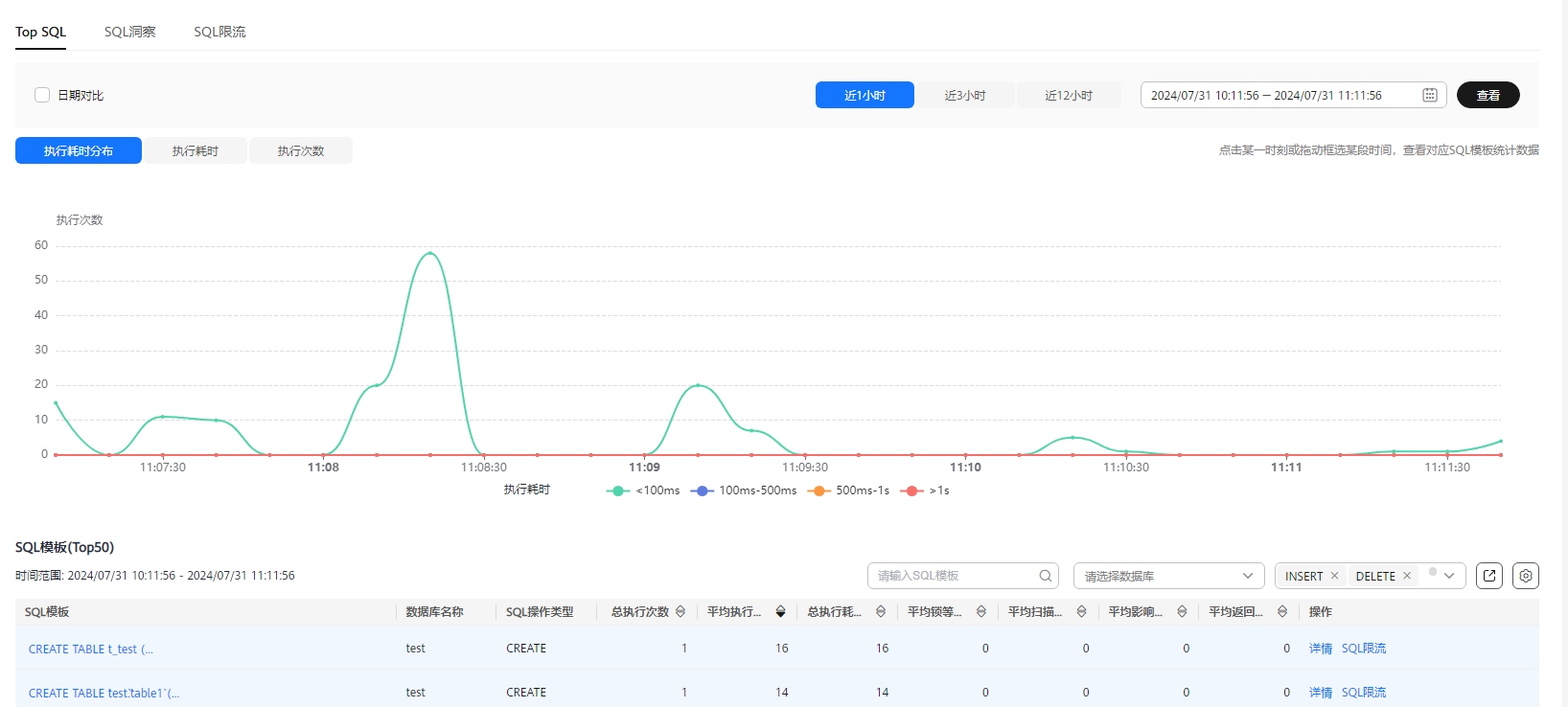
- 支持查看近1小时、近3小时、近12小时、自定义时间段(间隔不超过一天)内的TOP SQL执行耗时分布。
- 单击执行耗时分布图上的某个点或拖动框选某段时间,查看对应SQL模板统计数据。
- 单击
 ,可导出当前列表里显示的TOP SQL信息。此功能仅限已升级高级智能运维包的实例使用,未升级的实例暂不支持导出功能。
,可导出当前列表里显示的TOP SQL信息。此功能仅限已升级高级智能运维包的实例使用,未升级的实例暂不支持导出功能。 - 单击操作栏的“详情”按钮,可以查看该执行SQL的详细执行信息。例如总执行次数、平均扫描行数、平均执行耗时等信息。
- 单击操作列的“SQL限流”,新建SQL限流规则。详细内容请参考使用TaurusDB的SQL限流。
- 勾选“日期对比”,可以选择对比日期、对比时间段、查看不同天同一时间段的TOP SQL信息。
图3 对比TOP SQL

父主题: SQL分析与优化







